-
win10浏览器打不开网页但能上网的解决方法
- 2022-06-14 09:42:00 来源:windows10系统之家 作者:爱win10
最近有小伙伴反应,在使用win10电脑时,win10浏览器打不开网页但能上网。那么我们该如何解决这个问题呢?今天小编带大家来看下。
电脑型号:酷睿i7+独显
系统版本:Windows 10专业版
方法一
1、重置IE设置,控制面板—网络选项—高级—重置。
2、键盘操作Win+X,或右击开始键。
2、选择“命令提示符(管理员)”。
3、按顺序输入下列代码:
“Netsh winsock reset” ,回车。

“netsh advfirewall reset” ,回车。

4、完成上述步骤后,关闭命令提示窗口,重启系统即可。
方法二
1、打开网络共享中心-当前网络连接属性-选择协议,点击安装。
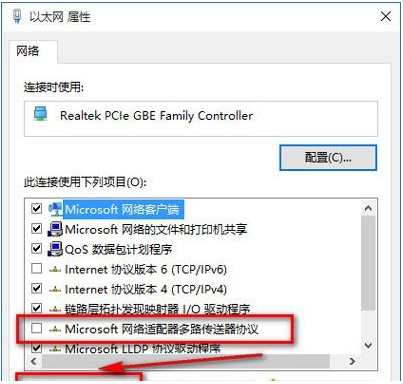
2、选择协议-添加。

3、选择可靠多播协议-确定。

4、安装好后重启计算机即可解决。
希望以上内容可以对你有所帮助。
上一篇:win10开机黑屏如何处理
下一篇:返回列表
猜您喜欢
- 技术编辑教您笔记本键盘进水了怎么办..2018-12-25
- 老司机教你电脑自动关机怎么回事..2018-12-29
- 电脑如何设置开机进入安全模式..2020-01-11
- 0x000000124蓝屏怎么办的解决方法..2022-01-05
- win10下载官网打不开怎么办2022-05-25
- 安装产品密钥错误代码0xc004e016怎么..2022-04-09
相关推荐
- 惠普电脑win10企业版系统下载与安装教.. 2019-10-29
- win10单机游戏在哪下载 2022-05-24
- 手机当电脑摄像头,小编告诉你怎么用手.. 2018-07-04
- office2013激活工具怎么用 2022-05-11
- 迅雷激活码怎么获得 2022-05-18
- 激活工具激活office步骤图解.. 2022-05-25





 魔法猪一健重装系统win10
魔法猪一健重装系统win10
 装机吧重装系统win10
装机吧重装系统win10
 系统之家一键重装
系统之家一键重装
 小白重装win10
小白重装win10
 雨林木风Ghost win10专业版32位下载 v1906
雨林木风Ghost win10专业版32位下载 v1906 深度技术win10系统下载32位专业版v201707
深度技术win10系统下载32位专业版v201707 族脉家谱v3.5下载(家谱编纂软件)
族脉家谱v3.5下载(家谱编纂软件) 萝卜家园Ghost Win7 64位旗舰版系统下载 v1904
萝卜家园Ghost Win7 64位旗舰版系统下载 v1904 雨林木风 Ghost xp sp3旗舰版下载 v1904
雨林木风 Ghost xp sp3旗舰版下载 v1904 游戏小秘书v1.0.40 官方安装版 (多功能游戏工具)
游戏小秘书v1.0.40 官方安装版 (多功能游戏工具) 电脑公司Win7
电脑公司Win7 深度技术Win1
深度技术Win1 Easy Button
Easy Button  Next Launche
Next Launche 系统之家ghos
系统之家ghos 小白系统 gho
小白系统 gho 系统之家Ghos
系统之家Ghos 萝卜家园win7
萝卜家园win7 小白系统ghos
小白系统ghos 小白系统ghos
小白系统ghos 天网防火墙个
天网防火墙个 雨林木风ghos
雨林木风ghos